Der lokale Synchronisierungsclient von Google Drive - Sichern und Synchronisieren - weist normalerweise keine Probleme Sichern oder Synchronisieren von Dateien und Ordnern auf dem PC und Mac auf. Aber manchmal kann es einfach zum Stillstand kommen. Fehler und Störungen, Verbindungsprobleme und falsch konfigurierte Einstellungen sind einige der Gründe dafür.
Wenn Sie feststellen, dass Google Drive Backup und Sync auf Ihrem Computer nicht ordnungsgemäß funktionieren, führen Sie die folgenden Korrekturen durch. Sie sollen Ihnen helfen, mit langsamen oder festgefahrenen Uploads und Downloads sowie anderen Problemen umzugehen, die bei der Verwendung des Cloud-Speicherdienstes auftreten können.
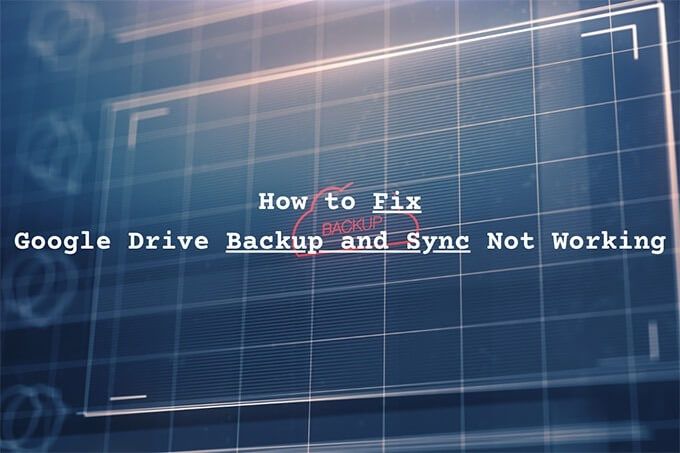
Überprüfen Sie den Serverstatus
Wenn Backup und Sync vor einigen Augenblicken einwandfrei funktioniert haben, sollten Sie am besten bestätigen, dass auf der Serverseite nichts mit Google Drive nicht stimmt.
Gehen Sie zunächst in die Google Workspace Status Dashboard. Überprüfen Sie dann die Statusanzeige neben Google Drive. Wenn es in Orange oder Rot angezeigt wird (im Gegensatz zu Grün), handelt es sich um eine Betriebsstörung oder einen Ausfall. In diesem Fall müssen Sie warten, bis Google das Problem behoben hat.
Client anhalten und fortsetzen
Dauert das Hochladen oder Sichern des Google Drive-Clients zum Sichern oder Synchronisieren zu lange? Dateien und Ordner herunterladen? Oder scheint es festzustecken? Versuchen Sie, anzuhalten und fortzusetzen. In den meisten Fällen sollte dies dazu führen, dass es normal funktioniert.
1. Wählen Sie Sichern und Synchronisierenaus der Taskleiste (PC) oder der Menüleiste (Mac). Wählen Sie dann die Drei-Punkteaus, um das Menü Einstellungen zu öffnen.
2. Wählen Sie Pause.
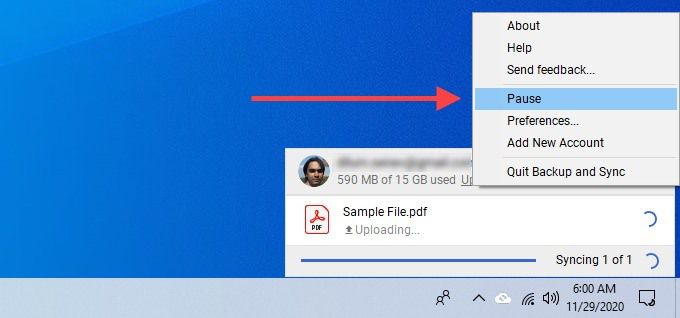
3. Warten Sie einige Sekunden. Öffnen Sie dann das Menü Einstellungenerneut und wählen Sie Fortsetzen.
Backup und Sync erneut öffnen
Das Beenden und Neustarten von Backup and Sync ist ein weiterer Fix, mit dem langsame oder festsitzende Uploads und Downloads behoben werden können.
1. Wählen Sie Sichern und Synchronisieren.
2. Öffnen Sie das Menü Einstellungenund wählen Sie Pause. Wählen Sie dann Backup und Synchronisierung beenden.
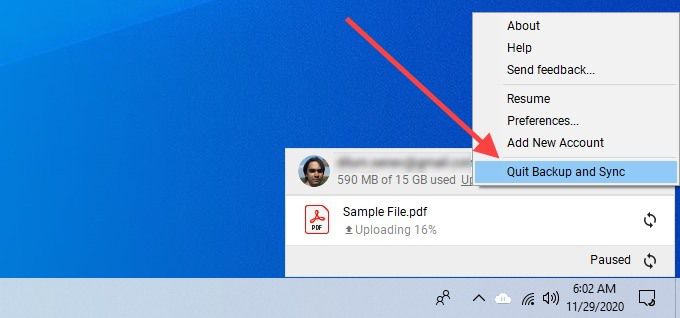
3. Starten Sie Backup and Sync von Googleüber das Startmenü (PC) oder das Launchpad (Mac) neu.
Starten Sie den Router neu
Haben Sie ein schlechtes Internet? Geschwindigkeiten überall auf Ihrem PC oder Mac? Öffnen Sie einige Websites, spielen Sie einige Videos ab oder Führen Sie einen Geschwindigkeitstest durch, um dies zu bestätigen. Wenn sich die Dinge langsam anfühlen, starten Sie Ihren Router neu. Wenn Sie dies getan haben, halten Sie den Sicherungs- und Synchronisierungsclient an und setzen Sie ihn fort, um die Dinge wieder in Bewegung zu setzen.
